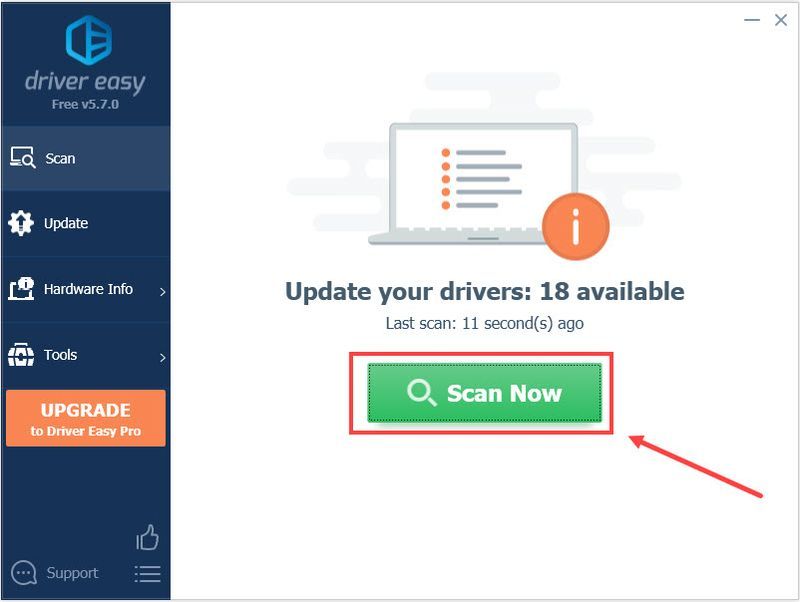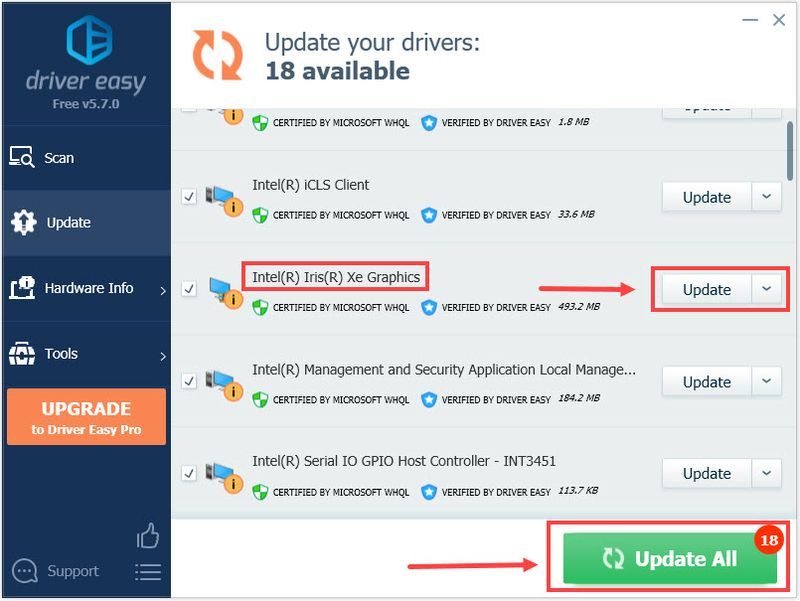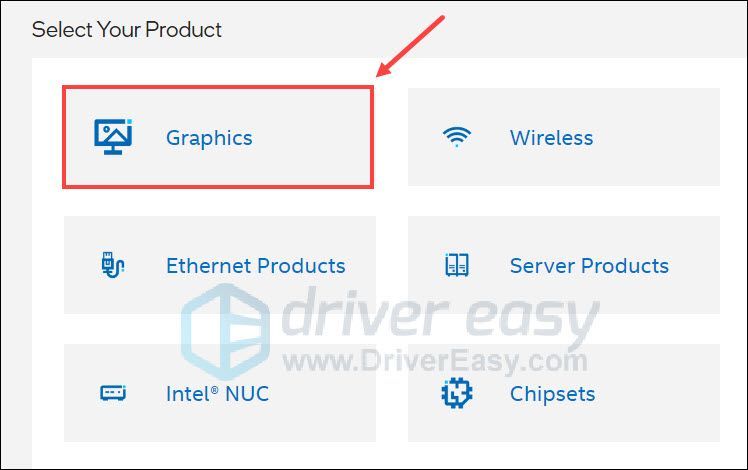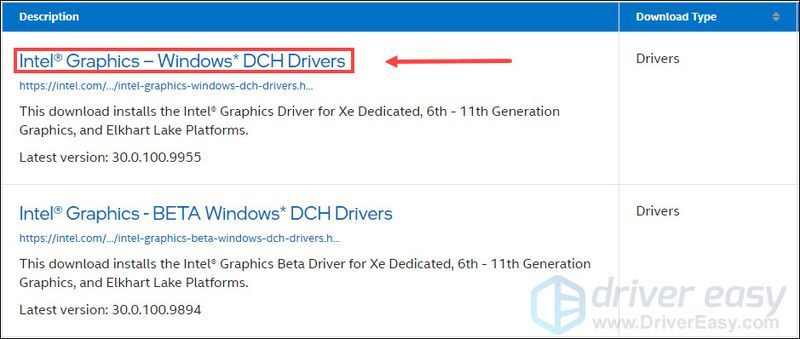인텔은 게임이나 프로그램에서 전반적인 그래픽 경험과 성능을 개선하기 위해 그래픽 카드용 드라이버 업데이트를 계속 출시하고 있습니다. 그래픽 카드가 제대로 작동하도록 하려면 Intel Iris X 그래픽 드라이버를 최신 버전으로 업데이트해야 합니다.
그래픽 드라이버를 업데이트하는 방법은 크게 두 가지입니다.
옵션 1 – 자동(권장) – 가장 빠르고 쉬운 옵션입니다. 마우스 클릭 몇 번으로 모든 작업이 완료됩니다. 컴퓨터 초보자라도 쉽게 수행할 수 있습니다.
옵션 2 - 수동 – 이 방법으로 드라이버를 업데이트하려면 컴퓨터 기술과 인내심이 필요합니다. 온라인에서 정확히 올바른 드라이버를 찾고 단계별로 다운로드하여 설치해야 하기 때문입니다.
옵션 1 – Intel Iris Xe 그래픽 드라이버 자동 다운로드 또는 업데이트
Intel Iris X 그래픽 드라이버를 수동으로 업데이트할 시간, 인내심 또는 컴퓨터 기술이 없는 경우 다음을 사용하여 자동으로 업데이트할 수 있습니다. 드라이버 이지 .
Driver Easy는 시스템을 자동으로 인식하고 올바른 드라이버를 찾을 수 있는 유용한 도구입니다. 컴퓨터가 실행 중인 시스템이 무엇인지 정확히 알 필요도 없고, 잘못된 드라이버를 다운로드하여 설치하는 위험을 감수할 필요도 없으며, 설치할 때 실수할 염려도 없습니다. Driver Easy가 모든 것을 처리합니다.
Driver Easy의 무료 또는 Pro 버전을 사용하여 드라이버를 자동으로 업데이트할 수 있습니다. 그러나 Pro 버전을 사용하면 단 2번의 클릭만 하면 됩니다.
- Driver Easy를 실행하고 지금 검색 단추. Driver Easy는 컴퓨터를 스캔하고 문제가 있는 드라이버를 감지합니다.
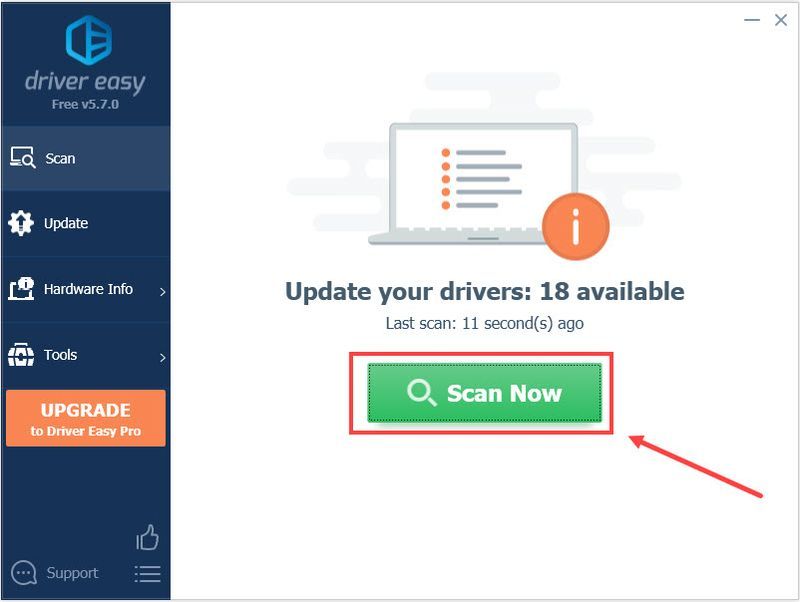
- 클릭 업데이트 Intel Iris Xe 그래픽 드라이버 옆에 있는 버튼을 눌러 이 드라이버의 올바른 버전을 자동으로 다운로드하고 설치합니다(무료 버전으로 가능).
또는 클릭 모두 업데이트 시스템에 없거나 오래된 모든 드라이버의 올바른 버전을 자동으로 다운로드하고 설치하려면(이를 위해서는 프로 버전 – 모두 업데이트를 클릭하면 업그레이드하라는 메시지가 표시됨).
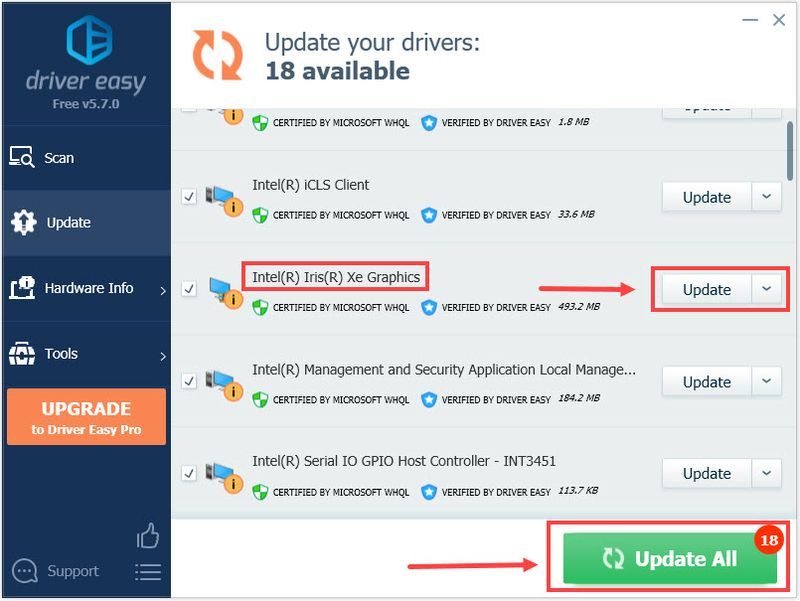 Driver Easy의 Pro 버전 완전한 기술 지원이 제공됩니다. 도움이 필요하시면 연락주세요 Driver Easy 지원팀 ~에 support@drivereasy.com .
Driver Easy의 Pro 버전 완전한 기술 지원이 제공됩니다. 도움이 필요하시면 연락주세요 Driver Easy 지원팀 ~에 support@drivereasy.com . - 이동 인텔 다운로드 센터 .
- 제품 선택에서 다음을 선택합니다. 제도법 .
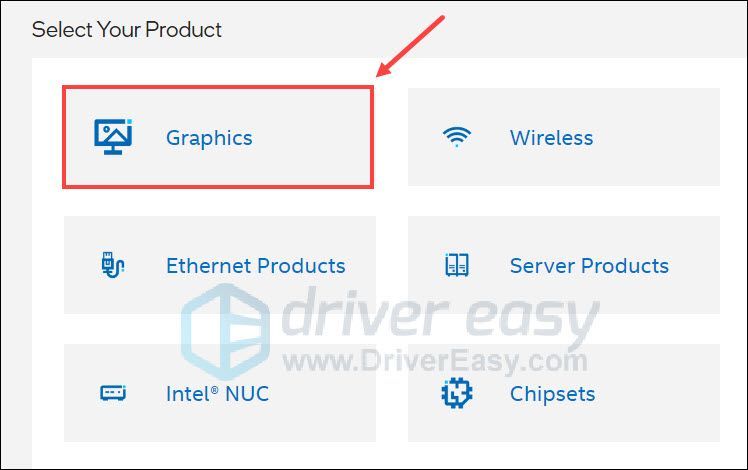
- 선택하다 인텔® 그래픽 – Windows* DCH 드라이버
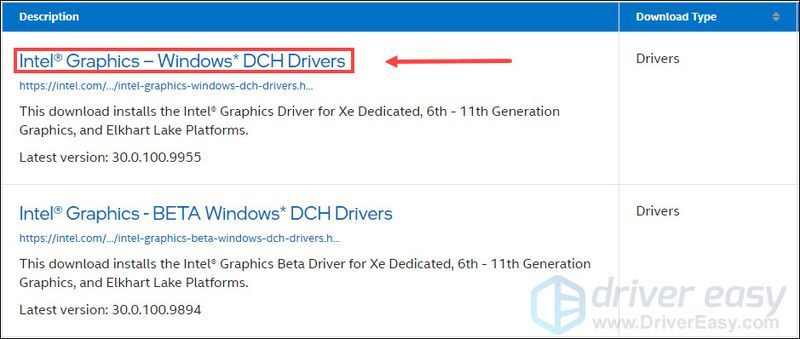
- 파일을 다운로드한 후, 더블 클릭 에 표시하고 화면의 지시에 따라 드라이버를 설치 .
- 그래픽 카드
- 인텔
드라이버를 업데이트한 후 컴퓨터를 다시 시작하여 적용하십시오.
옵션 2 – Intel Iris Xe 그래픽 드라이버를 수동으로 다운로드 및 설치
Intel 공식 웹사이트에서 Intel Iris X 그래픽 드라이버를 수동으로 다운로드할 수 있습니다. 이를 얻으려면 인텔 다운로드 센터를 방문하여 Windows 버전(예: Windows 10 64비트)과 호환되는 드라이버를 찾은 다음 수동으로 다운로드해야 합니다. 방법은 다음과 같습니다.
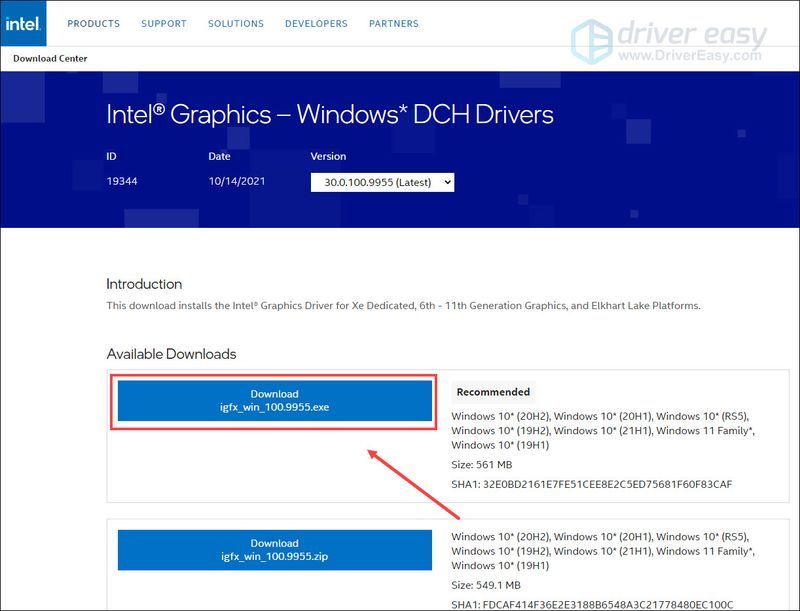
그게 다야 - 이 게시물이 도움이 되었기를 바랍니다. 질문이나 제안 사항이 있으면 아래에 댓글을 남겨주세요.